手机怎么扫描纸质文件成pdf,在现代社会中纸质文件的使用逐渐减少,而数字化的文件格式越来越受欢迎,当我们需要将纸质文件转换为PDF格式时,安卓手机的扫描功能成为了一种便捷的解决方案。通过使用手机扫描纸质文件并将其转换为PDF,我们可以更方便地存储、管理和共享文件。接下来我们将介绍一些简单易行的步骤,帮助您在安卓手机上进行文件扫描并转换为PDF的操作。
安卓手机扫描文件转换为PDF的步骤
操作方法:
1.打开手机中的“备忘录”功能。

2.点击“新建”备忘录后,点击页面下方的“拍照”
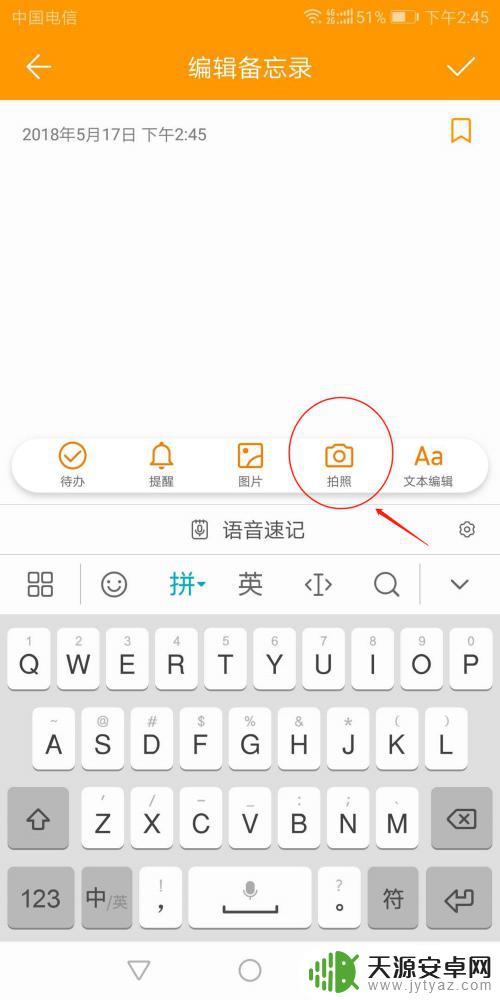
3.拍下需要扫描的相关文件,拍完之后可以选择编辑。裁剪图片上多余的部分。点击备忘录上方的确认标志。
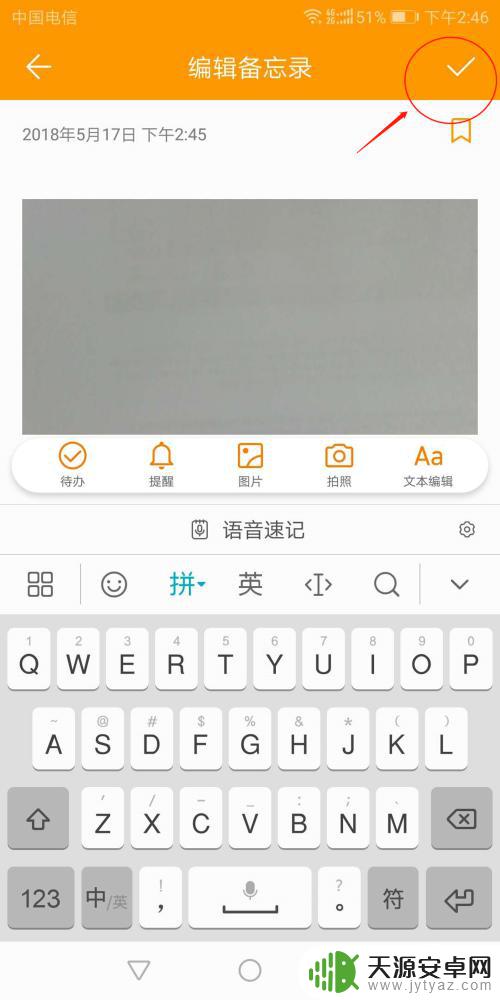
4.点击右下角更多图标,会出现两个选项“删除”和“打印”
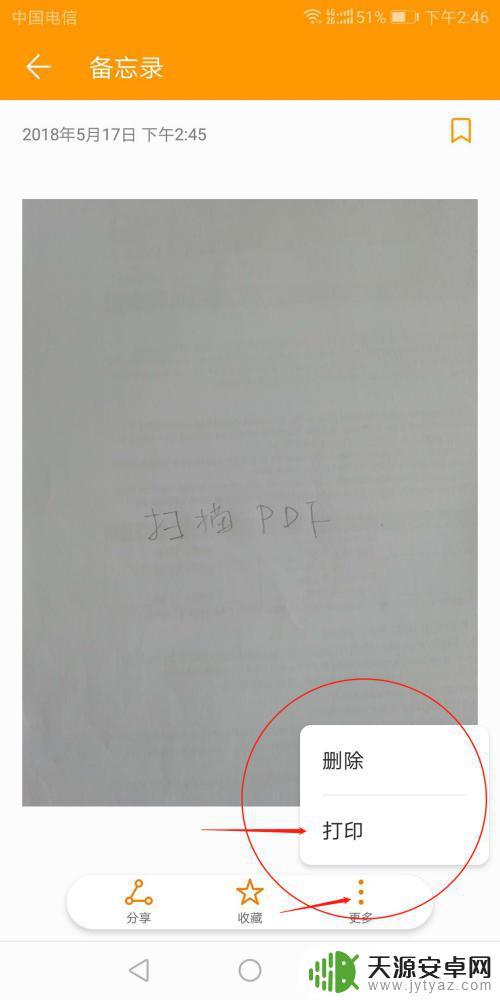
5.点击“打印”后,选择“保存为PDF”,点击右上角的保存图标。
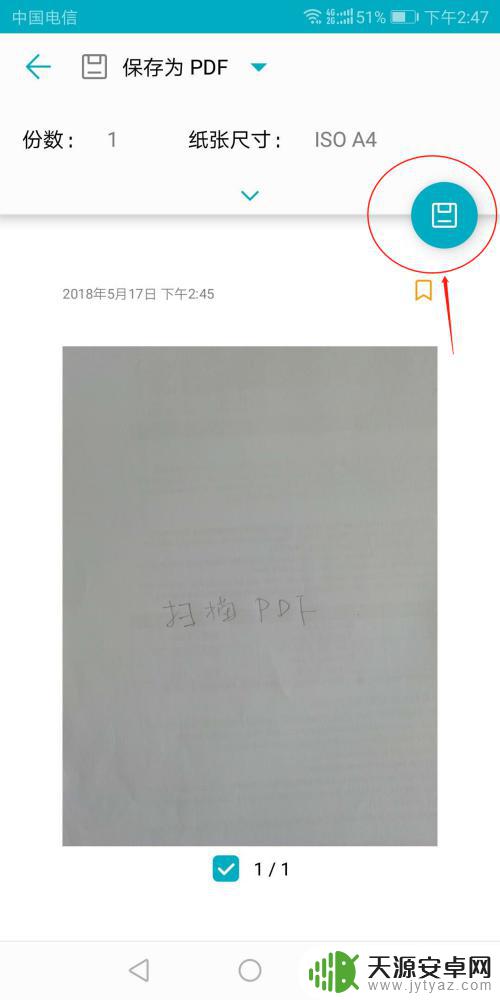
6.修改文件名称,点击保存,这样就算是完成了扫描成PDF的全部过程。
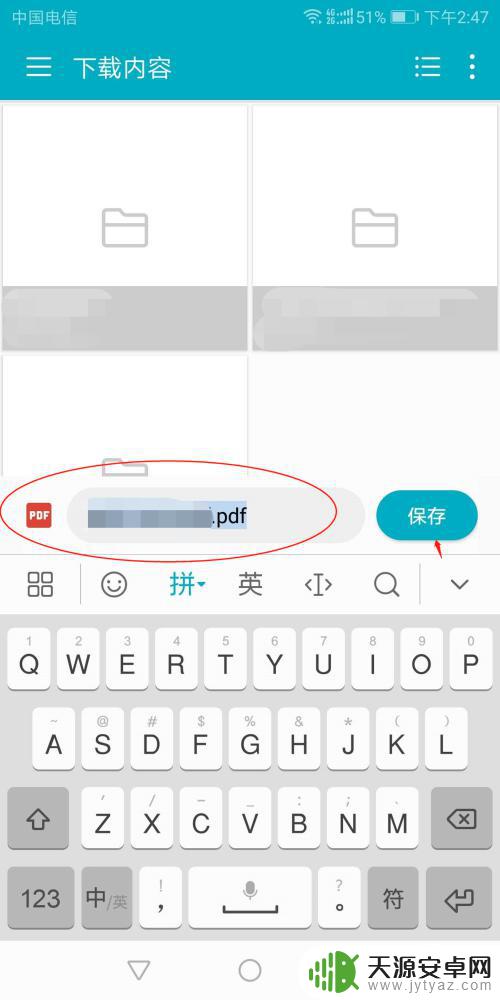
以上是关于如何使用手机扫描纸质文件并转换为PDF格式的全部内容,如果您遇到了同样的情况,请参考小编提供的方法来处理,希望对您有所帮助。









